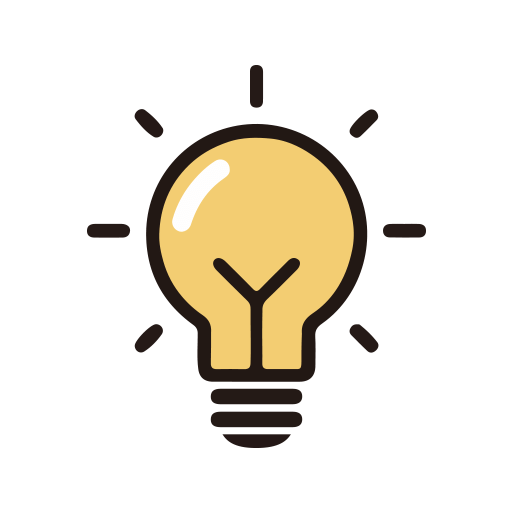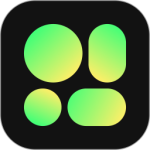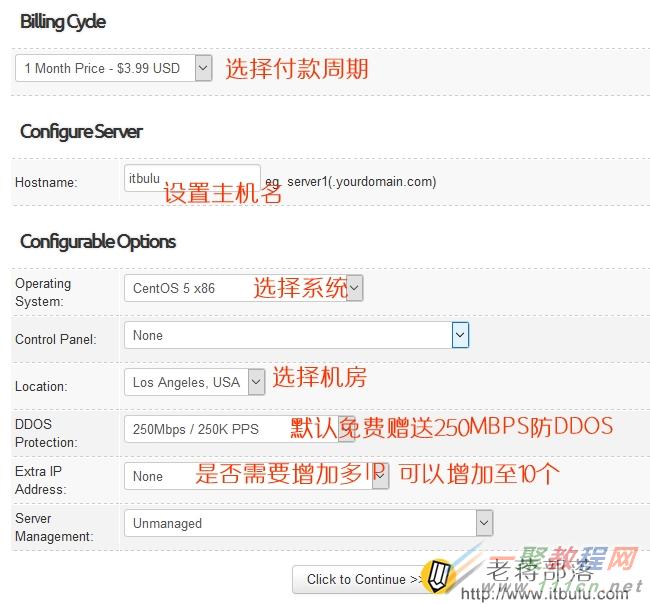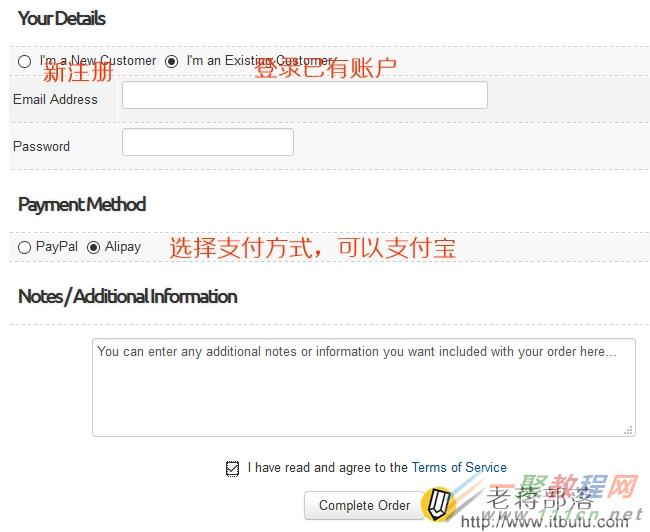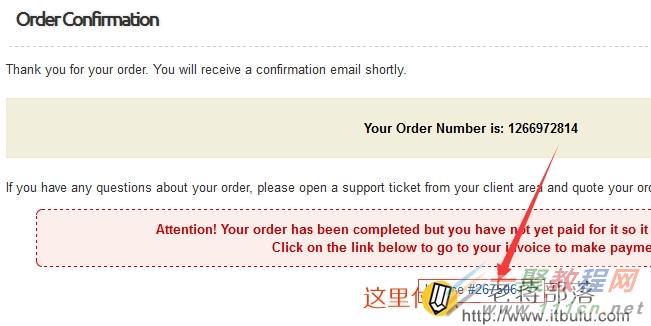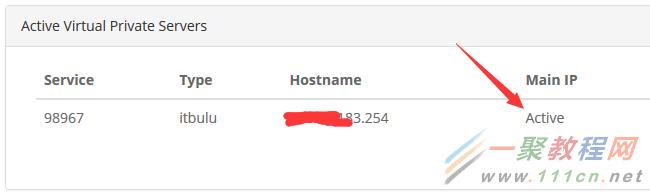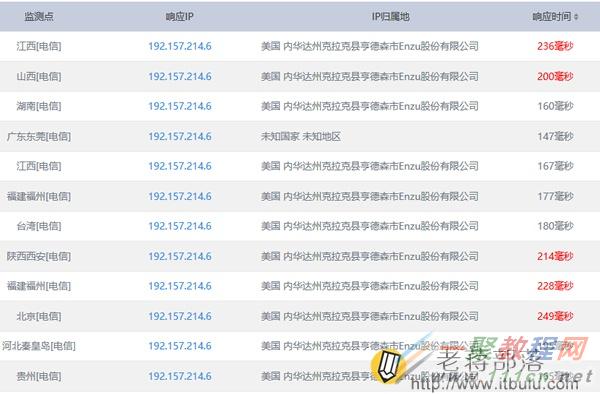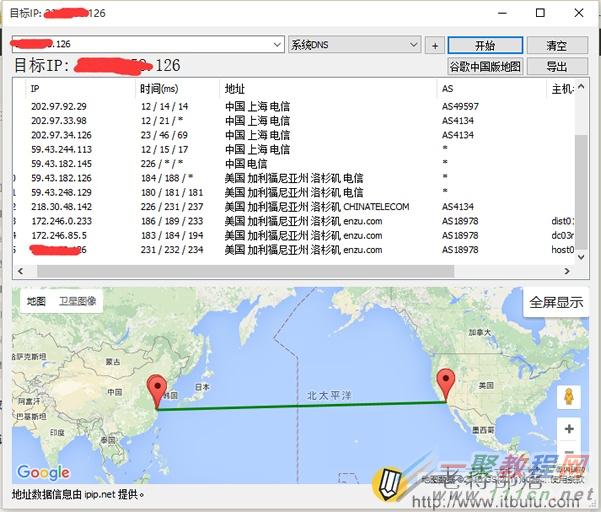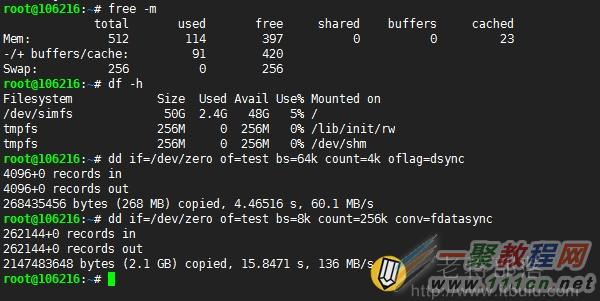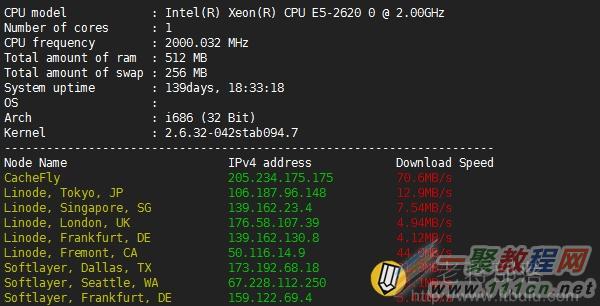最新下载
热门教程
- 1
- 2
- 3
- 4
- 5
- 6
- 7
- 8
- 9
- 10
BudgetVM洛杉矶接入CN2线路评测及3款特价年付便宜VPS方案
时间:2016-05-31 编辑:简简单单 来源:一聚教程网
BudgetVM主机商我们并不陌生,隶属于ENZU旗下的产品,拥有OpenVZ、Xen架构的Linux、Windows VPS、服务器等产品,根据前些时候的信息获悉洛杉矶线路接入CN2,速度比之前应该是快一些。BudgetVM用户群中,我们较为喜欢的是提供的便宜年付方案有年付15美元、25美元、35美元等配置方案,以及经常还有特价的服务器活动。
老蒋在之前的博文中也有多次介绍到BudgetVM商家的产品和性能测评,时隔数月老蒋准备再体验下他们目前洛杉矶CN2线路的速度和性能。我们中文用户选择较多的还是洛杉矶机房,虽然他们还有芝加哥、达拉斯、迈阿密等机房。其中,BudgetVM商家的特点还在于IP资源较多,除了3款特价年付方案之外,有些方案还赠送IP,以及我们可以付费增至10个独立IP。
第一、BudgetVM 3款特价年付方案
- CPU:1核心CPU
- 内存:128MB
- 硬盘:10GB
- 流量:500GB
- 端口:100Mbps
- 架构:OpenVZ
- IP数:1独立IP
- 价格:$15.00/年(购买)
- CPU:1核心CPU
- 内存:512MB
- 硬盘:50GB
- 流量:2000GB
- 端口:1Gbps
- 架构:OpenVZ
- IP数:1独立IP
- 价格:$25.00/年(购买)
- CPU:1核心CPU
- 内存:512MB
- 硬盘:20GB
- 流量:2000GB
- 端口:1Gbps
- 架构:Xen
- IP数:1独立IP
- 价格:$35.00/年(购买)
第二、BudgetVM VPS主机购买过程
如果我们需要直接购买上面3款特价方案,直接通过直达通道选择且添加购物车中,如果需要到官方选择其他配置方案,可以参考下面的教程选择。
从对应的配置中然后再细分选择配置不同的方案。
2、选择VPS配置和附加选项
如果我们没有账户则注册账户,这个简单不?用拼音注册就可以了,资料该有的就填写。如果有账户就登录已有账户,可以选择PAYPAL或者支付宝付款。
4、付款订单
第三、BudgetVM CN2线路性能测试
这里我依旧选择的是洛杉矶机房,因为据说接入CN2线路,这不在晚上看看目前的这款机器的性能和速度。
3、IO、内存、硬盘大小数据
这里老蒋手上的这台机器是年付25美金方案,512MB内存的,本来是要选择128MB的,一来开始买的时候没看到还有这个配置的,二来是考虑万一需要架设网站128MB内存不够用。
第四、BudgetVM CN2线路体验总结
1、今天老蒋体验BudgetVM CN2线路从速度上看是比当初没有接入之前好一些,从PING数据上看大部分地区是好一些,但是还有一些地区有超时的参数显示,这个也可以理解,任何一台VPS基本上都不可能100%的优秀。